Agregar texto es una excelente manera de hacer que su video se exprese claramente, y sus espectadores obtendrán una buena comprensión. Si está buscando editores de texto de video para agregar y editar el texto del video, ha venido al lugar correcto. Aquí hay 11 editores de texto de video (incluido MiniTool MovieMaker).
Esta publicación presentará 11 editores de texto de video para su computadora de escritorio y teléfono móvil. Simplemente mire esta publicación y encuentre el mejor editor de texto de video para su dispositivo.
Parte 1. Los mejores editores de video y texto para computadora
Aquí hay 4 editores de texto de video para su PC con Windows o Mac.
#MiniTool MovieMaker
Sistema operativo :Ventanas
Precio :Gratis
MiniTool MovieMaker es un editor de texto de video gratuito y fácil de usar. Actualmente, tiene 49 plantillas de texto, incluidos 14 estilos de título, 10 créditos finales y 25 plantillas de subtítulos. Cuando agrega un título o créditos finales a un video, es un clip separado como una introducción o un final, y esto hará que su video sea más largo.
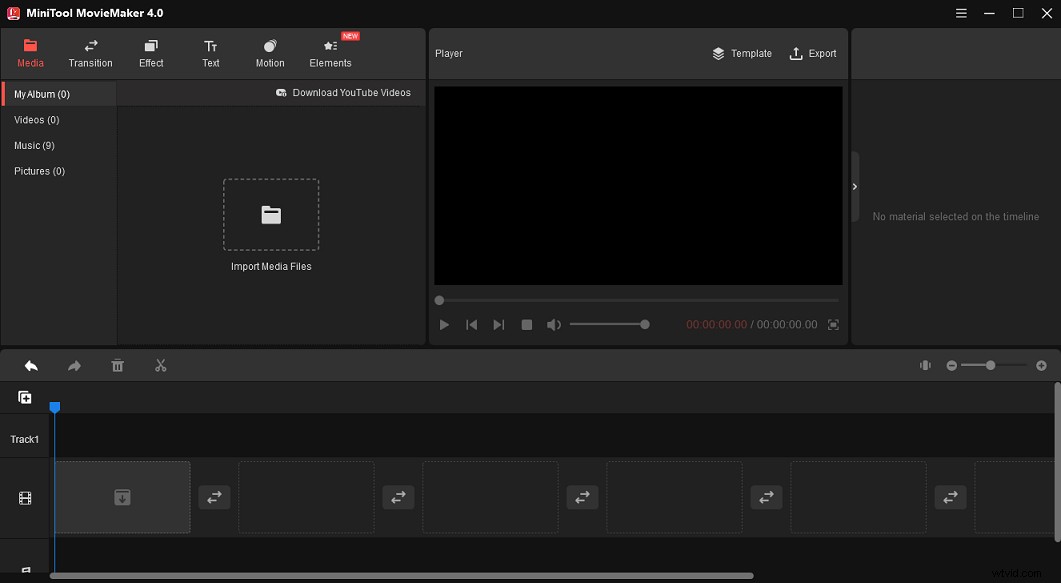
Cuando agregue subtítulos al video, agregará el texto al lienzo. Puede arrastrar el borde de la pista de texto en el video para hacerlo más largo y moverlo para cambiar su lugar. Además, puede ajustar la posición del texto en un marco determinado arrastrándolo en el reproductor de video.
MiniTool MovieMaker le permite cambiar la fuente del texto, el color, el tamaño, la alineación, el color de fondo y más. Además, este editor de video ofrece herramientas para recortar, dividir, rotar, voltear, invertir, ralentizar, acelerar videos, realizar correcciones de color básicas, aplicar filtros de video, transiciones, efectos de movimiento y calcomanías, editar audio en el video y más.
#iMovie
Sistema operativo :mac OS
Precio :Gratis
iMovie es un editor de video preinstalado para dispositivos macOS, iOS y iPadOS. Si necesita un editor de texto de video para su Mac, se trata de la mejor opción. Con iMovie, puede agregar una superposición de títulos en el video y crear una secuencia de títulos o créditos finales.
iMovie proporciona varios estilos de texto, incluidos muchos títulos animados. Con ellos, puede agregar fácilmente texto al video y la foto en la línea de tiempo. La pista de texto está sobre la parte superior de su clip. Si desea agregar una secuencia de título independiente o créditos finales, puede elegir un fondo y agregarlo al principio o al final de la línea de tiempo.
Tiene opciones para editar el color de fondo, la fuente del texto, el tamaño, el color y la duración, etc. Además, iMovie le permite ajustar el color de un clip, recortar, rotar, recortar, dividir videos, estabilizar videos inestables, agregar música de fondo y más. .
¿Quieres hacer una voz en off para tu video en iMoive? Consulte esta publicación:Cómo hacer una voz en off en iMovie en Mac y iPhone - Guía definitiva.
#Obras De Luz
Sistema operativo :Windows, mac OS, Linux
Precio :Versión gratuita. Lightworks Create comienza desde $ 9.99 / mes. Lightworks Pro comienza desde 23,99/mes
Lightworks es otro editor de texto de video para PC. Proporciona 2 tipos de estilos de texto, Componentes y Tercios inferiores. Ambos tienen varias plantillas. Puede previsualizarlos en el lado izquierdo y elegir el deseado.
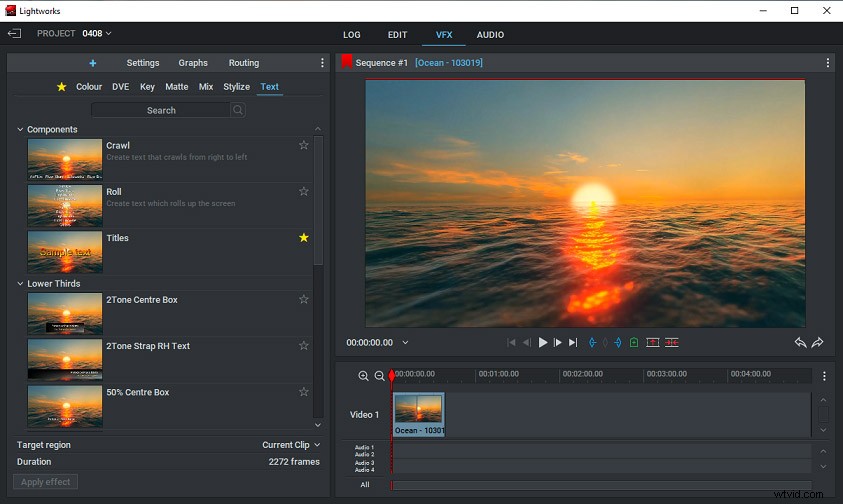
Después de escribir su texto, puede elegir un tipo de letra de la larga lista de fuentes de texto, ajustar el tamaño y la opacidad del texto y ponerlo en negrita o cursiva. Tiene un potente editor de color de texto. Además, puede crear sombras, agregar efectos de aparición o desaparición gradual, y más.
Como un poderoso programa de software de edición de video no lineal, Lightworks tiene muchas otras herramientas y funciones para crear videos impresionantes. Aunque tiene versiones de pago, la versión gratuita es suficiente para la mayoría de los usuarios.
Editor de vídeo #VideoPad
Sistema operativo :Windows, mac OS
Precio :una versión gratuita solo para uso no comercial
VideoPad Video Editor es también uno de los mejores editores de texto de video para PC. Le permite agregar texto, superposición de texto animado y un nuevo clip de título al video. Y tiene diferentes plantillas de texto y título para que elijas. Y este software le permite editar la fuente del texto, el tamaño, el color, la duración de la animación, la duración del clip, etc.
Más importante aún, VideoPad Video Editor le permite agregar subtítulos manualmente o cargar y agregar subtítulos externos para el video. Los formatos admitidos incluyen SSA, SRT y VTT. Y también puede usar la herramienta Generador automático para reconocer la voz en el video para generar subtítulos.
Además, VideoPad le permite eliminar el audio de los videos, eliminar el ruido del audio, recortar, rotar, voltear videos, desenfocar una parte de un video, agregar un efecto Zoom, aplicar transiciones y más.
Parte 2. Los mejores editores de texto de video en línea
Después de conocer los 4 editores de texto de video sin marca de agua para el escritorio de su computadora, veamos las siguientes 4 aplicaciones de edición de texto de video en línea.
#Kapwing
Kapwing es el primer editor de texto de video en línea recomendado. Proporciona muchas plantillas de texto. Simplemente elija uno e ingrese su texto, luego personalícelo como desee, como el color del texto, el tamaño, la fuente, el color de fondo, el contorno del texto y más.
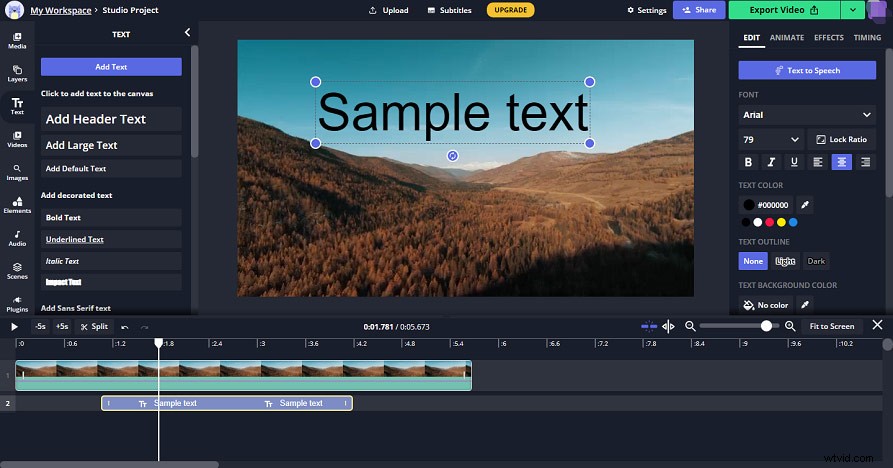
Puede cambiar la posición del texto y la duración en la línea de tiempo. Además, Kapwing ofrece muchas herramientas para editar videos, como recorte, recorte, ajuste de color, ajuste de velocidad, rotación y más.
Una vez que hayan iniciado sesión, los usuarios del plan gratuito pueden exportar 3 proyectos sin marca de agua por mes. Después de eso, otros proyectos de exportación tendrán una marca de agua Kapwing en ese mes. Para exportar proyectos sin marcas de agua y desbloquear más funciones, puede actualizar a la cuenta Pro por $20/mes.
#Tipito
Typitio es también una de las mejores aplicaciones de edición de texto de video en línea para YouTube, Facebook, Twitter, Instagram, TikTok y Snapchat. Ayuda a todos a crear videos asombrosos con hermosos textos, imágenes y gráficos básicos.
Tiene más de 500 plantillas de animaciones de texto. Para encontrar la plantilla de texto deseada, puede filtrarlas por etiquetas. Typitio le permite cambiar el color del texto, el tamaño, la fuente, la posición y rotar el texto, etc.
Además, Typitio tiene más de 600 000 imágenes de stock y admite más de 20 formatos de video. Los usuarios pueden usar Typitio de forma gratuita con funciones limitadas. Los planes de suscripción son Solo $18 por mes, Pro $35 por mes.
#Clipchamp
Clipchamp es otro editor de texto de video para PC. Ofrece múltiples estilos de texto para que agregue títulos, subtítulos y créditos superpuestos al video. Cada plantilla es única.
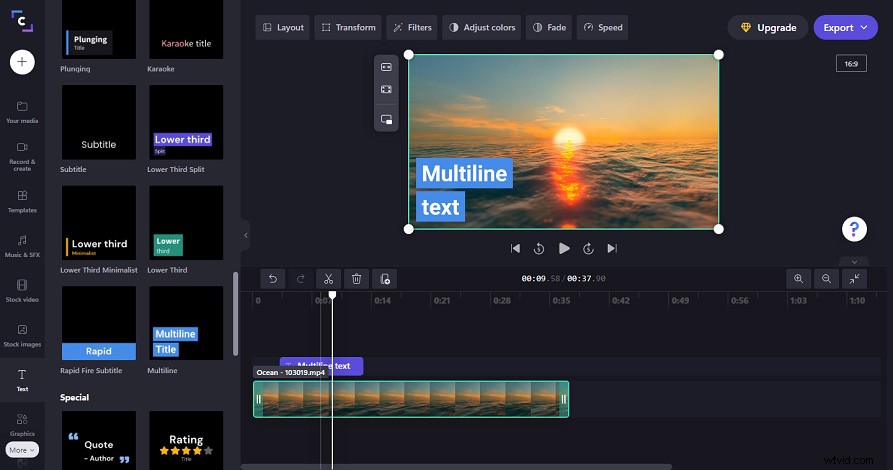
Como uno de los mejores editores de video en línea, Clipchamp le permite recortar, dividir, rotar, voltear, recortar, combinar videos, agregar filtros y transiciones, ajustar los colores del video, cambiar la velocidad del video y más.
Clipchamp tiene 4 planes de suscripción, Básico (gratis), Creator ($9/mes), Business ($19/mes), Business Platinum $39/mes).
#FlexClip
FlexClip es también uno de los mejores editores de texto de video. Proporciona una amplia gama de categorías de texto, que incluyen texto básico, texto dinámico, títulos modernos, estilos de texto, redes sociales, tercios inferiores, títulos de bodas, títulos de cumpleaños, burbujas de diálogo, burbujas cómicas y más. Y cada categoría tiene múltiples plantillas de texto.
Puede encontrar fácilmente cualquier plantilla de texto en el sitio web de FlexClip. Puedes usar FlexClip gratis, pero solo puedes exportar video en 480p y con marcas de agua. Los planes de suscripción incluyen Básico $9.99/mes, MÁS $19.99/mes, Business $29.99/mes.
Parte 3. Los mejores editores de texto de video para dispositivos móviles
Es posible que ya haya usado muchos editores de video en su teléfono como InShot, KineMaster. Casi todos los editores de video te permiten agregar texto al video. En esta parte, presentaremos otras 3 aplicaciones de edición de texto de video para sus dispositivos Android e iOS.
#Mojo
Mojo es uno de los mejores editores de texto de video para dispositivos Android e iOS. Tiene muchos estilos de texto, como título, subtítulo, social, dinámico y más, y cada tipo tiene varias plantillas de texto. Con él, puede crear increíbles superposiciones de texto para su video.
Mojo también ofrece plantillas de video para muchas plataformas. Con la ayuda de filtros, efectos, música y stickers, todos pueden hacer videos increíbles. Y puede compartir videos directamente en Instagram, TikTok, Snapchat y otros.
#MoArte
MoArt es un editor de texto de video para Android. Esta aplicación viene con múltiples plantillas de tipo de texto y efectos de texto. Puede ingresar su texto con varias fuentes, diseños, fuentes, colores, tamaños, posiciones, etc.
Con MoArt, puede elegir fácilmente una plantilla de video, luego agregar sus fotos, luego cambiar el fondo y luego agregar animaciones de texto y, finalmente, agregar su música. Puedes crear fácilmente historias en video para Instagram y Facebook.
#Vont
Vont también es una de las mejores aplicaciones para agregar texto a video en su Android e iOS. Ofrece 400 fuentes disponibles y puede cambiar el tamaño del texto, el color, el degradado, el color del trazo, el color de la sombra, el color de fondo, el interletraje del texto y el espaciado entre líneas. Además, puede rotar y curvar el texto.
Parte 4. Cómo agregar y editar texto para video con MiniTool MovieMaker
Aquí se explica cómo agregar y editar títulos, subtítulos y créditos finales al video usando MiniTool MovieMaker.
Paso 1. Importa tus videos
Descarga e instala MiniTool MovieMaker en tu PC con Windows. Ábralo y cierre la ventana emergente, luego haga clic en Importar archivos multimedia para buscar sus videos, selecciónelos y haga clic en Abrir . Luego arrástrelos y suéltelos en la línea de tiempo.
Paso 2. Agregar texto al video
Añadir títulos /Créditos :
- Ir a Texto> Título/Créditos , elija y obtenga una vista previa de una plantilla de texto, luego arrástrela al lugar deseado en la línea de tiempo.
- Vaya al Editor de texto, escriba su texto. Luego edite el color del texto, la fuente, el tamaño, la alineación, la posición, el color de fondo y más.
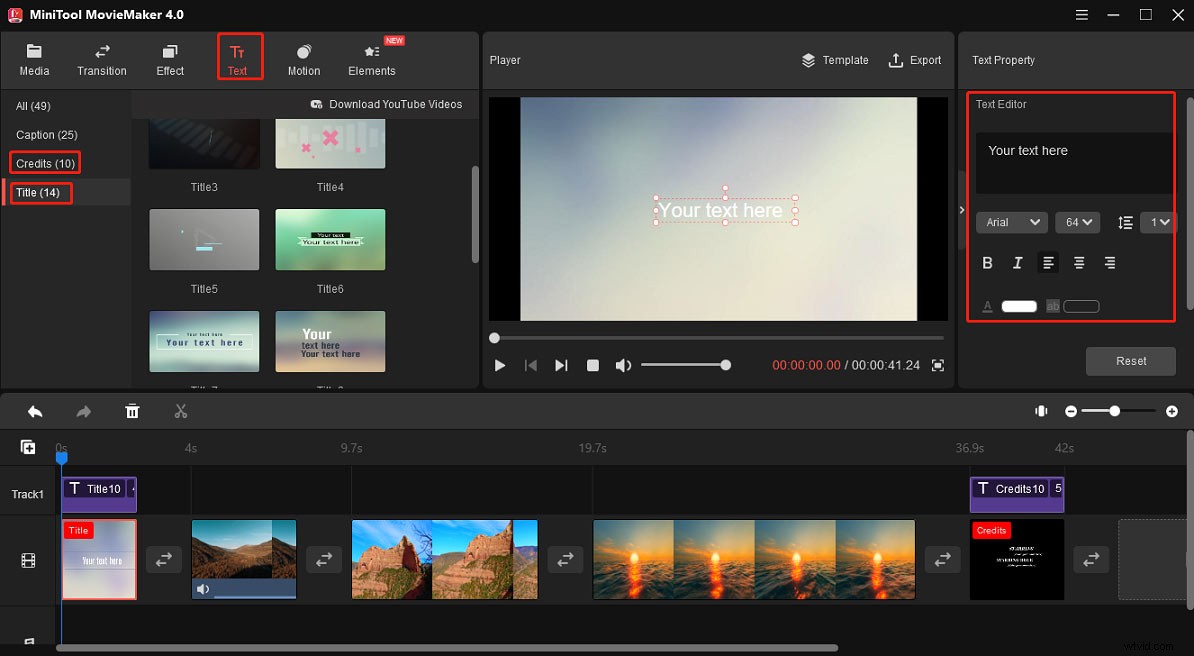
Añadir subtítulos (Subtítulos ):
- Elija un clip, vaya a Texto > Subtítulos , seleccione una plantilla y haga clic en + para agregarlo.
- Luego, puede arrastrar la pista de texto para cambiar su posición en el video y arrastrar cualquiera de los bordes para cambiar su duración.
- Ve al editor de texto para cambiar el texto como quieras.
Paso 3. Continúe con la edición del video (opcionalmente)
- Recortar vídeo :arrastre cualquiera de los bordes del clip hacia el centro para cortar la parte inicial o final.
- Añadir filtro :Seleccione un clip, haga clic en Efecto, obtenga una vista previa y elija un filtro, haga clic en + para aplicarlo.
- Cambiar velocidad :Haga clic en el clip, haga clic en la pestaña Velocidad en la ventana Propiedades de video y mueva el control deslizante de velocidad para ajustar la velocidad de reproducción.
- …
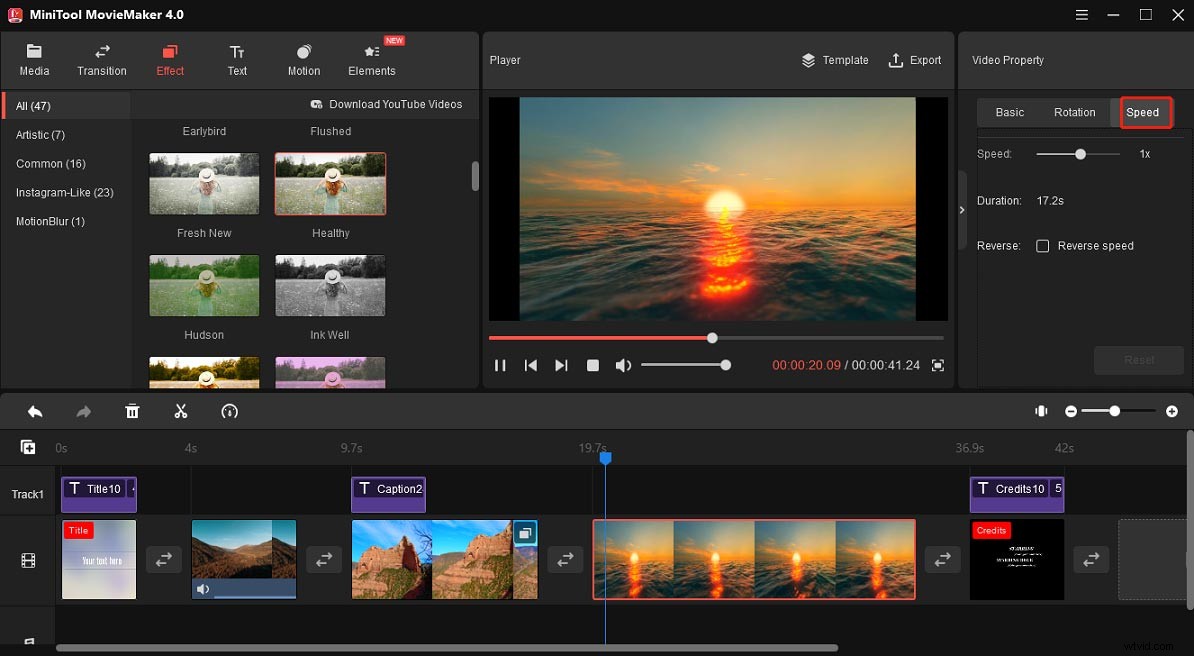
Paso 4. Exportar vídeo
Para exportar el video, haga clic en Exportar , luego elige la carpeta de salida y el formato, y dale un nombre a este video, luego haz clic en Exportar para exportar el video.
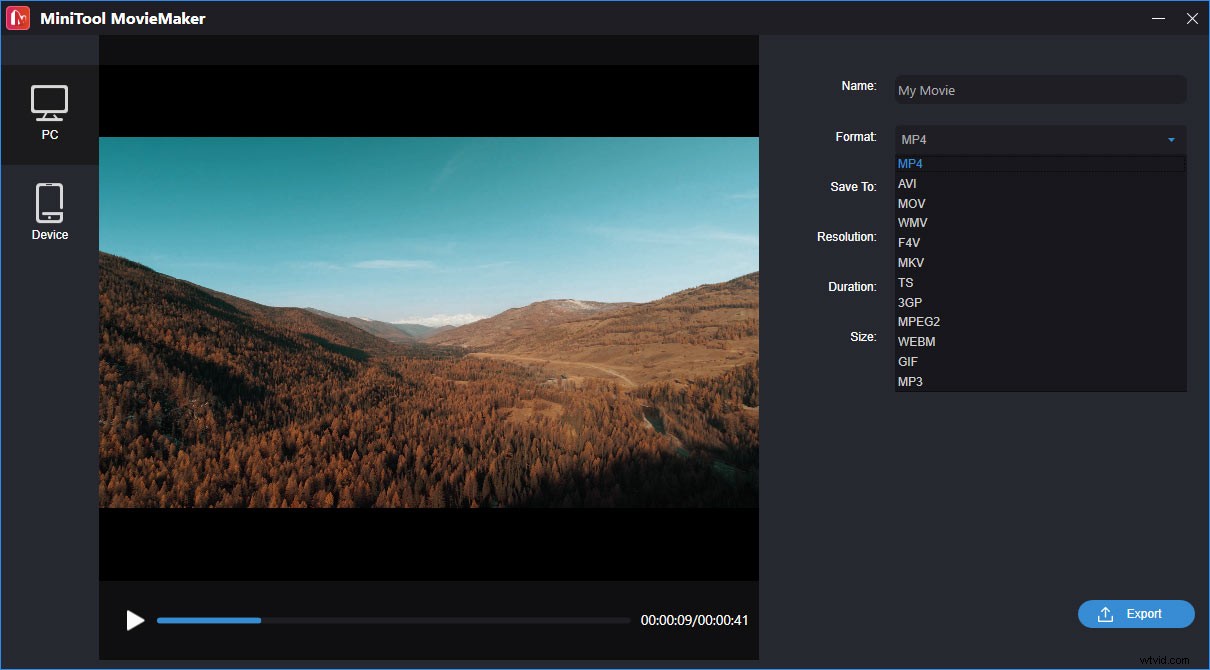
Parte 5. La mejor fuente de subtítulos para tus videos
Los editores de texto de video anteriores ofrecen muchas opciones de fuente de texto, y es posible que se pregunte cuál es la mejor fuente de texto para subtítulos y subtítulos en el video.
Los subtítulos son un factor importante para mejorar la experiencia de visualización de videos, y los subtítulos ayudan a los espectadores a comprender el video. Lo más importante es que debe elegir una fuente fácil de leer. Y el color del texto debe distinguirse fácilmente del color de fondo del video.
¿Cuál es la mejor fuente para subtítulos? Aquí hay 9 mejores fuentes para subtítulos y subtítulos.
- Arial
- Helvética
- Verdana
- Robot
- Tiempos
- Lucida Grande
- Futuro
- Abrir Sans
- Lato
Conclusión
Esta publicación ofrece 11 aplicaciones de edición de video para su PC, Android y iPhone. ¿Cuál es tu editor de texto de vídeo favorito? ¿Quieres compartir otras aplicaciones para agregar texto al video? Solo deja una respuesta a continuación. Si tiene alguna pregunta sobre MiniTool MovieMaker, contáctenos a través de [email protected].
